-
怎么显示文件后缀名,小编告诉你如何让电脑显示文件后缀名
- 2018-01-04 10:02:53 来源:windows10系统之家 作者:爱win10
如果一个正常的文件被修改了扩展名,此文件便不能正常打开。同样有些病毒文件也喜欢在扩展名上做文章,如果不慎修改了病毒文件的扩展名,就可能会导致系统中毒。该怎么让电脑显示文件后缀名呢?下面,小编就来跟大家探讨一下让电脑显示文件后缀名的操作方法了。
操作电脑有一定时间的用户就晓得,在 Windows 系统中,系统会默认不显示已知文件的扩展名(即文件后缀名),那么如果想要知道正在使用的文件是什么类型的文件,该怎么去操作打开呢?下面,小编就来跟大家介绍让电脑显示文件后缀名的操作方法了。
怎么显示文件后缀名
首先在开始菜单中打开计算机
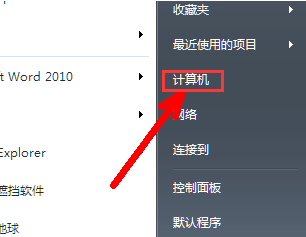
显示后缀名系统软件图解1
打开计算机即资源管理器之后,用鼠标点击上方导航栏中的“工具”按钮。
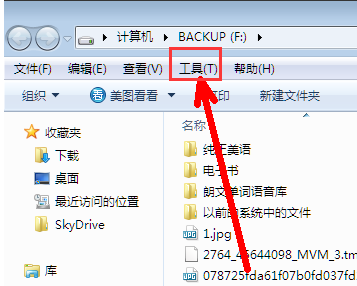
显示文件系统软件图解2
点击工具之后会弹出一个菜单,用鼠标点击:文件夹选项。
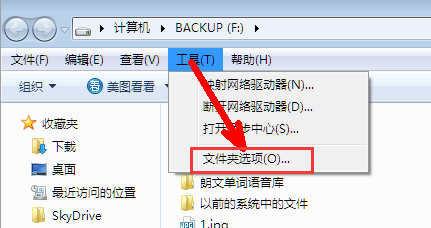
电脑文件系统软件图解3
在文件夹选项设置界面中,点击上方中间的“查看”标签。
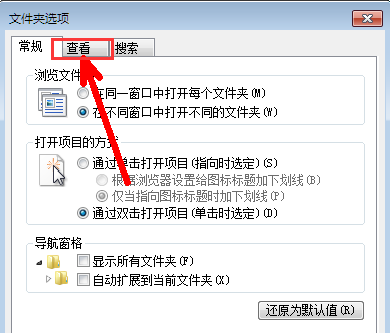
显示文件系统软件图解4
在查看标签中,用鼠标左键拖动右边的下拉条向下拉动。一直拖到最下面。
找到了要设置的选项,在隐藏文件扩展名这个选项的前面那个小方框中的对号去掉。
然后点击确定退出。
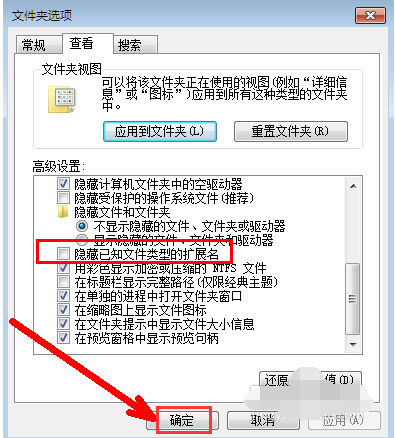
显示后缀名系统软件图解5
以上就是电脑显示文件后缀名的操作方法了。
猜您喜欢
- U盘电脑系统重装Ghost windows7方法..2017-05-22
- 大神告诉你WIN7桌面浏览器如何删除..2016-08-30
- 电脑没有音频设备怎么办,小编告诉你电..2018-06-11
- 打开注册表命令的技巧2015-11-26
- 系统之家一键重装弊端讲解..2017-07-26
- 延缓写入失败,小编告诉你系统提示wind..2018-06-15
相关推荐
- ghostwindow10 32位正式版最新下载.. 2017-04-03
- 零度飘逸win7纯净版安装方法.. 2016-10-16
- 最简单的win7一键重装64位图文教程.. 2016-09-12
- win7纯净版系统64位最新下载.. 2017-04-05
- 光盘win7 64位安装步骤 2016-11-30
- 穿越火线不能全屏怎么办 2020-06-26





 系统之家一键重装
系统之家一键重装
 小白重装win10
小白重装win10
 萝卜家园 Ghost Win11 64位最新官方版 v2023.04
萝卜家园 Ghost Win11 64位最新官方版 v2023.04 Windows 7 Loader V1.7.5 Win7旗舰版绿色激活工具
Windows 7 Loader V1.7.5 Win7旗舰版绿色激活工具 小白系统Win8 32位纯净专业版系统下载 v1903
小白系统Win8 32位纯净专业版系统下载 v1903 北创触摸屏浏览器 v2.5官方版
北创触摸屏浏览器 v2.5官方版 闪游浏览器 v3.3.9.0官方版
闪游浏览器 v3.3.9.0官方版 系统之家ghost xp sp3装机版v201803
系统之家ghost xp sp3装机版v201803 蘑菇直播浏览
蘑菇直播浏览 神话安全浏览
神话安全浏览 老毛桃win8.1
老毛桃win8.1 Free Desktop
Free Desktop 深度技术ghos
深度技术ghos 添加或删除右
添加或删除右 联想笔记本Gh
联想笔记本Gh 青苹果系统 I
青苹果系统 I XYplorer v12
XYplorer v12 chrome开服大
chrome开服大 BB浏览器 v2.
BB浏览器 v2. 好用快递单打
好用快递单打 粤公网安备 44130202001061号
粤公网安备 44130202001061号